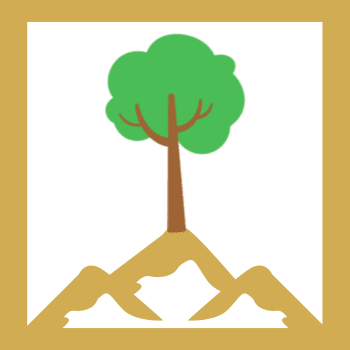인터넷 검색 기록, 정말 안전하게 지우고 계신가요?
우리는 일상 속에서 다양한 정보를 찾기 위해 수시로 인터넷 검색을 이용합니다. 그런데 이 검색 기록이 삭제되지 않은 채 남아 있다면, 개인 정보나 사생활이 의도치 않게 노출될 수 있습니다. 특히 공용 컴퓨터를 사용하거나, 개인 스마트폰이 타인에게 전달되는 경우에는 검색 기록이 또 하나의 ‘디지털 흔적’으로 남게 됩니다.
이 글에서는 모바일과 PC에서 인터넷 검색 기록을 안전하게 삭제하는 방법을 소개합니다. 단순히 검색 기록만 지우는 것이 아니라, 캐시와 쿠키 등 흔히 놓치기 쉬운 데이터까지 삭제하는 방법을 함께 설명하니 끝까지 읽어보시길 바랍니다.
인터넷 검색 기록을 삭제해야 하는 이유
인터넷 검색 기록은 단순한 사이트 방문 기록 이상의 정보를 담고 있습니다. 사용자의 관심사, 위치, 접속 시간대, 검색한 키워드 등이 고스란히 저장됩니다. 이 정보는 다음과 같은 이유로 삭제가 필요합니다.
- 개인 정보 보호: 특정 사이트 방문 기록이 남아있으면 사생활 노출 우려가 있습니다.
- 브라우저 속도 향상: 오래된 캐시나 쿠키는 브라우저 성능 저하를 유발할 수 있습니다.
- 광고 추적 방지: 검색 기록을 기반으로 한 광고 타겟팅을 방지할 수 있습니다.
- 공용 기기 사용 시 보안 강화: 다른 사람이 동일 기기를 사용할 경우 정보 유출 위험이 있습니다.
모바일에서 검색 기록 안전하게 삭제하는 방법
1. 안드로이드: Chrome 브라우저 기준
- 크롬 앱을 엽니다.
- 오른쪽 상단의 점 세 개 아이콘(⋮)을 탭하고, ‘기록’을 선택합니다.
- 아래에 있는 ‘인터넷 사용 기록 삭제’를 선택합니다.
- 시간 범위를 설정할 수 있으며, 전체 삭제를 원한다면 ‘전체 기간’을 선택합니다.
- ‘검색 기록’, ‘쿠키 및 사이트 데이터’, ‘캐시된 이미지 및 파일’ 항목에 체크한 후 삭제를 진행합니다.
이 과정을 거치면 검색 기록뿐 아니라 사이트 접속 흔적도 함께 삭제됩니다.
2. iPhone (iOS): Safari 브라우저 기준
- 설정 앱을 열고, 아래로 내려 ‘Safari’를 선택합니다.
- ‘방문 기록 및 웹사이트 데이터 지우기’를 탭합니다.
- 확인 메시지가 나타나면 다시 ‘지우기’를 선택합니다.
이 방식은 사파리 브라우저에서의 모든 검색 기록, 캐시, 쿠키 등을 제거합니다. 참고로 iCloud와 연동된 기기에서는 다른 기기에서도 해당 정보가 함께 삭제됩니다.

PC에서 검색 기록 삭제하는 방법
1. Chrome 브라우저
- 크롬을 열고 오른쪽 상단 점 세 개 메뉴(⋮) > ‘기록’ > ‘기록’을 클릭합니다.
- 왼쪽의 ‘인터넷 사용 기록 삭제’를 선택합니다.
- 시간 범위를 선택하고 삭제할 항목(검색 기록, 쿠키, 캐시 등)을 체크한 후 삭제합니다.
기본 설정으로는 최근 1시간, 지난 24시간, 7일 등 범위를 선택할 수 있고, ‘전체 기간’을 선택하면 완전히 삭제할 수 있습니다.
2. Microsoft Edge 브라우저
- Edge를 열고 오른쪽 상단 메뉴에서 ‘설정’을 선택합니다.
- ‘개인정보, 검색 및 서비스’ 항목을 클릭합니다.
- ‘검색 데이터 지우기’에서 ‘지울 항목 선택’을 클릭합니다.
- 검색 기록, 다운로드 기록, 쿠키 등을 선택하고 삭제를 진행합니다.
Edge 역시 시간 범위 지정이 가능하며, 자동 삭제 설정도 함께 할 수 있습니다.
3. Firefox 브라우저
- Firefox 브라우저를 연 후 오른쪽 상단 메뉴 > ‘설정’으로 이동합니다.
- ‘개인 정보 및 보안’ 메뉴를 선택합니다.
- ‘쿠키와 사이트 데이터’ 및 ‘기록’ 섹션에서 삭제 버튼을 클릭해 검색 및 브라우징 기록을 제거할 수 있습니다.
추가로 지워야 할 흔적들
단순히 브라우저 기록만 삭제한다고 해서 모든 흔적이 사라지는 것은 아닙니다. 다음 항목들도 함께 확인해보세요.
- 구글 계정 활동 기록
구글 계정을 사용하는 경우, 웹 및 앱 활동이 ‘myactivity.google.com’에 저장됩니다. 여기를 방문해 활동 기록을 개별 또는 전체 삭제할 수 있습니다. - 자동 완성 데이터
브라우저 주소창에 입력한 기록이 자동 완성에 반영됩니다. 이 데이터도 삭제 가능합니다. 크롬에서는 설정 > 개인정보 및 보안 > 자동 완성 > 개별 항목 삭제 메뉴에서 진행할 수 있습니다. - 다운로드 기록
다운로드한 파일 자체가 아니라, ‘무엇을 다운로드했는지’에 대한 목록도 기록됩니다. 이는 크롬의 경우 Ctrl + J 또는 기록 메뉴에서 확인 및 삭제 가능합니다.
검색 기록 삭제 시 주의할 점
검색 기록을 삭제하면 로그인 정보, 사이트 맞춤 설정 등도 함께 초기화될 수 있습니다. 자주 방문하는 사이트의 자동 로그인 기능이 해제될 수 있으니, 필요한 경우 로그인 정보를 미리 메모하거나 비밀번호 관리 앱을 사용하는 것이 좋습니다.
또한, 공용 기기를 사용한 경우라면 반드시 모든 데이터 삭제 후 브라우저 종료까지 확실히 해주어야 합니다. 그렇지 않으면 세션 정보가 남아있는 경우가 있습니다.
검색 기록, 삭제만큼 중요한 건 ‘습관’
검색 기록 삭제는 단기적인 보안 조치에 불과합니다. 장기적으로는 **익명 모드(시크릿 모드)**를 적극적으로 활용하고, 정기적으로 기록을 삭제하는 습관을 들이는 것이 중요합니다.
또한, 타인과 기기를 공유하는 환경에서는 브라우저에 로그인하지 않거나, 최소한 계정을 로그아웃하고 사용하는 습관을 유지하는 것이 좋습니다.
인터넷 검색 기록 삭제의 필요성
개인 정보 보호가 점점 더 중요한 시대입니다. 인터넷 검색 기록은 사소한 정보처럼 보일 수 있지만, 의외로 많은 사생활 정보를 담고 있습니다. 이 글에서 안내드린 방법을 활용하여 모바일과 PC에서 검색 기록을 꼼꼼히 삭제하고, 디지털 환경에서도 나의 프라이버시를 지킬 수 있기를 바랍니다.